iPhone 7/7 Plus에서 Bluetooth 문제를 해결하는 빠른 팁
사용자가 최근에 여러 가지 문제 중 하나최근 붉은 아이폰 7에 관한 블루투스 문제에 대해 이야기 해왔다. 블루투스 기능이 당신의 iPhone 7과 함께 사용될 다른 장치를 쌍으로 만들 때 제대로 작동하지 않는 것 같다. 많은 사람들이이 문제에 직면했으며, 혼자서 고칠 수는 없다.
iPhone 7에서 Bluetooth로 잘 작동하는지 확인하고 적용 할 수있는 몇 가지 가능한 수정 사항이 있습니다.
다음은 이러한 수정 사항입니다.
방법 1 : Bluetooth 끄기 및 켜기
할 수있는 일 중 하나는 블루투스를 껐다 켜서 문제가 해결되는지 확인하는 것입니다. 대부분의 경우 문제가 심각하지 않은 경우 작업을 수행해야합니다.
1. 탭 설정 아이폰 발판에서 설정 패널을 실행하십시오.
2.을 탭합니다. 블루투스 이미 켜져있는 경우 블루투스 토글을 사용 안함 위치로 전환하십시오.

3. 토글을 켜기 위치로 돌려 Bluetooth를 다시 시작합니다. 이제 기기를 페어링하여 iPhone 7에서 제대로 작동하는지 확인할 수 있습니다.
방법 2 : 다른 블루투스 장치 다시 연결
iPhone 7과 페어링 한 장치의 구성에 문제가있는 경우 iPhone에서 해당 장치를 잊어 버리고 다시 페어링해야합니다. 방법은 다음과 같습니다.
1. 열기 설정 홈 화면의 설정을 탭하여
2.을 탭합니다. 블루투스 Bluetooth를 통해 iPhone에 연결된 모든 장치를 관리 할 수있는 Bluetooth 설정 패널을 엽니 다.
삼. Bluetooth를 통해 iPhone에 연결 한 모든 장치의 목록이 표시됩니다. 여기서해야 할 일은 연결 문제가있는 장치 옆의 "i"아이콘을 탭하는 것입니다.

4. 다음 화면에서 다음과 같은 옵션이 표시됩니다 이 기기를 잊어 버려라.. iPhone을 선택한 장치를 잊어 버리려면 탭하십시오.

5. iPhone에서 장치 구성을 삭제 한 다음 장치를 다시 페어링하여 작동하는지 확인할 수 있습니다.
방법 3 : Tenorshare iCareFone으로 iPhone 7 Bluetooth 문제 해결
위의 방법으로 문제가 해결되지 않으면Tenorshare iCareFone으로 운영 체제를 수정하고 문제가 해결되는지 확인하십시오. 시작하려면 컴퓨터에 Tenorshare iCareFone 앱을 다운로드하고 설치하십시오.
1. 일단 설치되면 앱을 실행하십시오. Windows 사용자 인 경우 바탕 화면의 앱 아이콘을 두 번 클릭하면 시작됩니다. Mac 사용자는 Launchpad에서 응용 프로그램을 실행하십시오.
2. 호환 케이블을 사용하여 iPhone을 컴퓨터에 연결하십시오.
3.을 클릭하십시오. 운영 체제 복구 옵션을 클릭하여 복원 패널로 이동 한 다음 스타트 계속하려면.

4. 컴퓨터에서 펌웨어 파일을 저장할 경로를 선택하고를 클릭하십시오. 다운로드 펌웨어 패키지 다운로드를 시작합니다.

5. 다운로드 한 후 수리 모드를 선택하고 시작을 클릭하여 iPhone 운영 체제 복구를 시작하십시오.
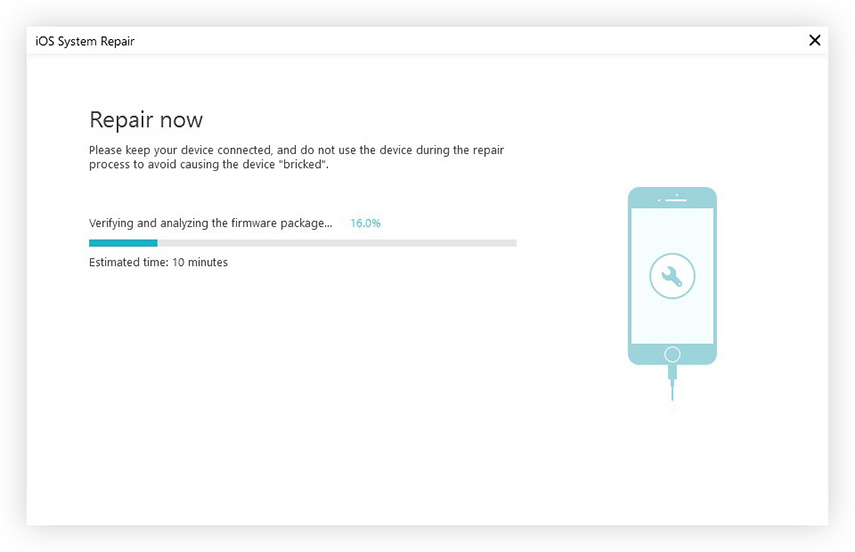
이제 iPhone이 복원되어야하며 모든 Bluetooth 관련 문제가 없어야합니다.








![[해결] iOS 11/12에서 Bluetooth 문제를 해결하는 방법](/images/ios-11/solved-how-to-fix-bluetooth-issues-on-ios-1112.jpg)
